前段时间内惠普M134fn黑白激光一体机给用户留下来很深的印象,有人夸奖它的打印速度快,有人夸奖它的文印质量好,其实说实在的,更多的用户是关注惠普M134fn采用的耗材是鼓粉分离技术,终于不用再担心激打的耗材成本了。但在大家都有着不一样的关注点同时,惠普M134fn最值得夸奖的便是它可以为用户实现无线网络打印功能,想必它的这个特点很少有人关注吧?

惠普M134fn更适用于初创企业和小型工作组
在惠普M134fn黑白激光一体机刚上市时,笔者就对它做了一期全面的产品评测。今天笔者为大家详细介绍一下怎样实现惠普M134fn的无线网络打印功能,这也是它紧跟时代步伐的一个特点。当下是智能化的时代,人们离不开网络和智能终端移动设备,生活和工作亦是如此,时代的发展和变迁使现如今的人们只需要通过一部智能化移动终端设备再加上网络便可以轻松的完成工作。

惠普M134fn黑白激光一体机的市场定位更着重于众多的初创公司和3-10人的工作组内使用,首先是因为它有着很紧凑小巧的外观设计,体积仅为398mm×288mm×231.1mm,而重量却才6.8kg,如此不错的“身材”正是这些初创公司以及工作组需要的,谁也不希望在原本不足5㎡的办公桌上,被一台体积庞大又笨重的打印产品占据更多的使用空间,而惠普M134fn有效的避免了这个问题。

无论是初创公司也好,还是工作组也罢,为数不多的员工在日常工作中都会共享这台惠普M134fn进行文印工作。使用手机也好、笔记本也罢,只需要在同一个局域网下,便可以通过以上的设备控制惠普M134fn直接进行便捷的文印工作。不必在像传统的打印产品那样,复杂到先要把需要打印的资料发到指定的计算机,再由这台通过USB连接线连接到打印产品的计算机进行打印工作。现在只需要让惠普M134fn静静的待在那里,等待随时打印的命令即可。
正确使用惠普M134fn无线网络打印功能方式
正确使用惠普M134fn无线网络打印功能方式
那么问题来了,往往在打印产品的型号后缀处便可以知道相对应的打印功能,而通过惠普M134fn型号后缀并没有发现它具备无线网络功能,只是单单的有传真和网络功能。其实我们只需要它的网络功能便可以将惠普M134fn“摇身一变”,让它实现无线网络打印功能。

通过惠普M134fn黑白激光一体机的机身背面,我们可以看到它的有线网络接口。

此时我们还需要一个路由器和一根网线,简简单单的通过网线将路由器和惠普M134fn连接在一起,当然你还需要另外一根网线将路由器连接至你的网络内,这个就不多说了,别告诉我不知道怎么弄,我真的会笑话你的,这时通过路由器我们制造了一个局域网络的环境。
连接成功后的惠普M134fn在它类似计算器的屏幕上,会显示出此时的网络IP,接下来想要使用笔记本进行无线网络打印的用户,只需要将在设备上添加网络打印机处,将惠普M134fn的IP地址添加后即可实现便捷的无线网络打印功能。

笔记本的连接方式很简单,不用过多讲解,那怎样通过手机控制惠普M134fn进行便捷的无线网络打印呢?在这里笔者通过苹果iOS系统的Airprint功能,控制惠普M134fn进行便捷的无线打印。
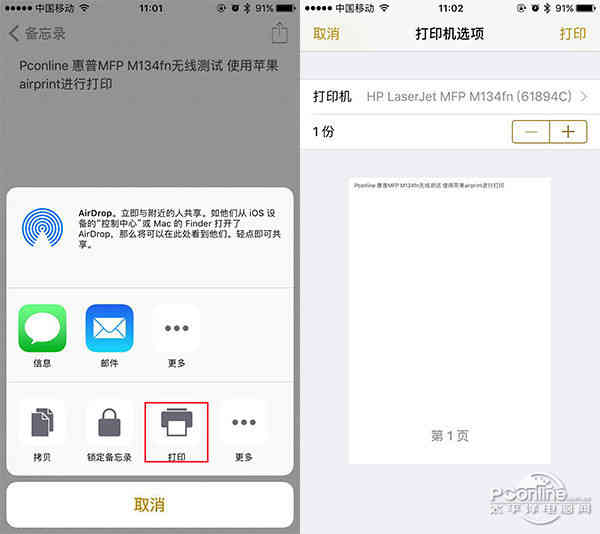
首先我们要将手机上的WiFi连接至与惠普M134fn相连接的路由器内,这样在同一个局域网下,只需要选中想要打印的资料亦或是照片,在选择iOS系统的“打印”功能,在界面内打印机选项中,选中惠普M134fn之后再次点击打印即可,无论是编辑文档还是打印照片,都非常便捷。
其实惠普M134fn不单单只提供给用户无线网络打印功能,在它无线网络打印功能的基础下,惠普M134fn还支持惠普“云打印”功能,无论是使用智能移动设备的用户还是使用笔记本的用户,只需要在在惠普M134fn有网络的情况下,都可以将文件或照片通过发送电子邮件的方式至惠普M134fn的邮箱内,实现远程打印。同时惠普M134fn还支持谷歌云打印功能,真正达到不管身在何处,都可以随时随地的打印方式。
最后给大家一个福利,现在正值双十一“剁手节”期间,惠普M134fn黑白激光一体机在京东有优惠,如果有需求的用户请点击传送门去购买~